Recensione HP Omen Transcend 14: quasi perfetto!

Cerchi un nuovo laptop da gioco portatile? Dai un

I problemi audio sono tra i problemi più comuni che possono apparire su PC Windows 10 e potrebbero esserci momenti in cui la semplice modifica del pulsante del volume su e giù potrebbe non essere di grande aiuto. Questo è il momento in cui potresti chiederti come ripristinare l'audio sul mio computer.
Forse i pulsanti del volume potrebbero non essere di grande aiuto, ma modificare alcune impostazioni qua e là lo faranno. Ora, di nuovo, potresti chiedere quali impostazioni posso modificare per ripristinare l'audio sul mio computer? Cominciamo con uno stato d'animo molto positivo e diciamo: "Posso".
Cinque modi in cui posso ripristinare l'audio sul mio computer
1. Controllare le connessioni di spine, cavi, jack, altoparlanti, volume e cuffie
2. Aggiorna/Disinstalla e reinstalla il tuo driver audio
Potresti aver controllato a fondo i cavi, i cavi e le prese e potresti persino aver consultato il produttore dell'hardware e scoprire che non ci sono problemi con loro. E ora ti stai chiedendo perché non sono in grado di ripristinare l'audio sul mio computer?
Forse il colpevole è il tuo driver audio o audio. Potrebbe essere che stai eseguendo un vecchio driver audio che non è conforme alla configurazione del tuo PC, o forse c'è un problema tecnico nel tuo driver esistente che devi disinstallare e reinstallare.
Sebbene la gestione manuale del problema sia un modo per risolvere il problema, ciò potrebbe richiedere una notevole quantità di impegno e tempo. Quindi, smetti di lavorare duro e installa un'utilità in grado di scaricare automaticamente un driver audio, compatibile con il tuo computer, installarlo e, se necessario, anche aggiornare il driver audio. Tuttavia, discuteremo anche del modo antiquato di affrontare il problema.
Una delle migliori utility per i driver che può aiutarti ad aggiornare i driver audio è Advanced Driver Updater. Consiste di migliaia di driver nel suo database e supporta un gran numero di dispositivi.
Ecco perché dovresti installare Advanced Driver Updater per ripristinare l'audio nel tuo PC Windows 10:
Installa i driver mancanti e corregge eventuali errori audio correggendo le frequenze mancanti e la perdita di canale.
Ti aiuta ad aggiornare i driver audio in modo che tu possa goderti i giochi con audio in alta definizione
Risolve anche i ritardi audio e video.
Advanced Driver Updater ti aiuta a fare un backup dei driver per evitare problemi di compatibilità e ti permette anche di ripristinare l'ultimo driver funzionante
Installa ora l'aggiornamento avanzato dei driver
Ora daremo anche un'occhiata ai modi manuali per reinstallare i driver audio in Windows 10:
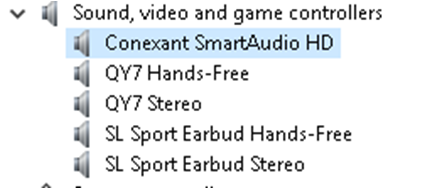
Passaggio 1 Diagnosticare il problema
Passaggio 2 Reinstallazione del driver
Diciamo che il driver Conexant SmartAudio HD è difettoso e desidero ripristinare l'audio sul mio computer reinstallando questo driver. Ecco i passaggi che devo seguire per reinstallare questo driver:
Nota: se il tuo sistema non riesce a trovare il driver mancante e non è in grado di installarlo automaticamente, puoi controllare il sito Web ufficiale di Conexant e scaricare il driver audio in base al fatto che tu abbia un PC a 32 o 64 bit.
3. Esegui lo strumento di risoluzione dei problemi di Windows 10
Se non riesci a scoprire cosa sta disturbando l'audio nel tuo PC, lascia che Windows 10 lo risolva per te. Una volta utilizzato lo strumento di risoluzione dei problemi in Windows, eseguirà la scansione del sistema alla ricerca di probabili problemi e offrirà soluzioni.

Ora ci sono diversi modi per aprire lo strumento di risoluzione dei problemi di Windows 10; puoi premere il tasto Windows e digitare Trova e risolvi i problemi con la riproduzione dell'audio nella barra di ricerca. Premi Avanti e il sistema inizierà a rilevare eventuali problemi.
Puoi anche scegliere il percorso: Start > Impostazioni (icona a forma di ingranaggio) > Sistema > Audio > Risoluzione dei problemi . In questo modo, lo strumento di risoluzione dei problemi cercherà i dispositivi audio e quindi potrai risolvere i problemi del dispositivo, creando problemi.
4. Controlla se le tue impostazioni audio sono appropriate
Qui controllerai principalmente se i tuoi dispositivi audio non sono disabilitati o silenziati. Per verificarlo, segui i passaggi indicati di seguito:
Start > Impostazioni > Sistema > Audio
Verifica se hai erroneamente selezionato la casella Disabilita . Se lo hai, deselezionalo
5. Ripristina o ripristina il tuo PC

Il ripristino del PC dovrebbe essere l'ultima risorsa perché quando scegli di riavviare il PC, potresti dover lasciare andare i dati cruciali. Dovresti fare un backup di tutte le impostazioni e i dati in modo che anche se qualcosa va storto, puoi ripristinare i dati salvati in precedenza.
Che è quando puoi scegliere di creare un punto di ripristino. Per questo
Nota: potrebbe essere necessario configurare la protezione del sistema. Per fare ciò, vai al Pannello di controllo e seleziona Ripristino > Configura Ripristino configurazione di sistema > Configura e controlla se l' opzione Attiva protezione sistema è selezionata. In caso contrario, selezionare il pulsante di opzione su Attiva protezione sistema
Alla fine
È stato davvero frustrante per me quando, nonostante il volume del mio laptop al massimo, non riuscivo a sentire nulla mentre guardavo un film. Per ripristinare l'audio sul mio computer , ho contemplato tutte le opzioni di cui sopra. Sebbene abbia testato personalmente i jack audio e le impostazioni audio del mio dispositivo, l'unica soluzione che ha funzionato per me è stata l'aggiornamento del driver audio.
Quindi, se ti sei trovato in una situazione simile e hai provato e testato soluzioni come quelle menzionate sopra, condividi con noi nella sezione commenti quale ha funzionato per te. Puoi trovare altri contenuti di questo tipo per la risoluzione dei problemi e molto altro ancora sui blog Systweak . Puoi anche trovarci su tutte le piattaforme di social media e iscriverti anche al nostro canale YouTube .
Cerchi un nuovo laptop da gioco portatile? Dai un
Scopri i limiti delle videochiamate su WhatsApp, Skype, Facebook Messenger, Zoom e altre app. Scegli l
Se il tuo Chromebook non riconosce i tuoi dispositivi USB, segui questi passaggi per risolvere il problema. Controlla il formato, l
Scopri come cambiare la lingua su Spotify per Android e desktop in modo semplice e veloce.
Gestisci i post suggeriti su Facebook per una migliore esperienza. Scopri come nascondere o posticipare i post "Consigliati per te".
Scopri come rendere trasparente lo sfondo in Paint e Paint 3D con i nostri metodi semplici e pratici. Ottimizza le tue immagini con facilità.
Se hai molti duplicati in Google Foto, scopri i modi più efficaci per eliminarli e ottimizzare il tuo spazio.
Continua a leggere per sapere come svegliare qualcuno al telefono su Android e iOS, indipendentemente dalla modalità in cui è attivo il dispositivo.
Scopri come risolvere il problema dello schermo nero di Amazon Fire TV Stick seguendo i passaggi di risoluzione dei problemi nella guida.
Scopri cosa fare se il tuo Galaxy S22 non si accende. Trova soluzioni efficaci e consigli utili per risolvere il problema.







